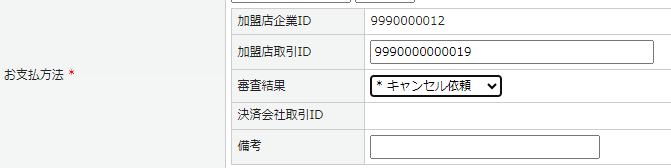ページ内コンテンツ
概要
クロネコ掛け払いを利用した際の商品・代金の流れは以下のイメージです。
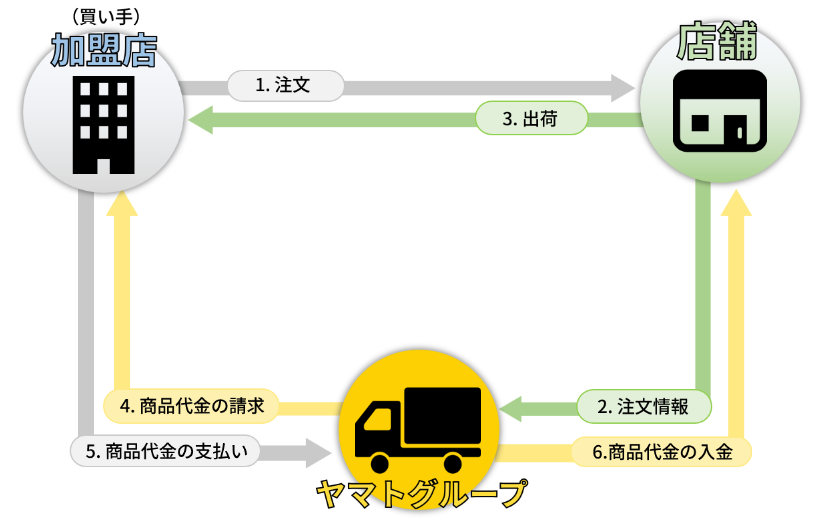
支払いサイト
| 加盟店(買い手企業) | 月末締めの翌々月5日払い ※「20日締めの翌々月5日払い」のご利用には、 別途ヤマトクレジットファイナンスとの契約が必要です |
| 店舗(売り手企業) | 月末締めの翌々月5日払い(35日サイト) 指定口座への精算となります。 |
1.取引登録
クロネコ掛け払いによる注文が入ったら、決済審査のため取引登録をします。
注文金額等の情報を登録し、「当該加盟店の与信限度額以内か」の確認が行われます。
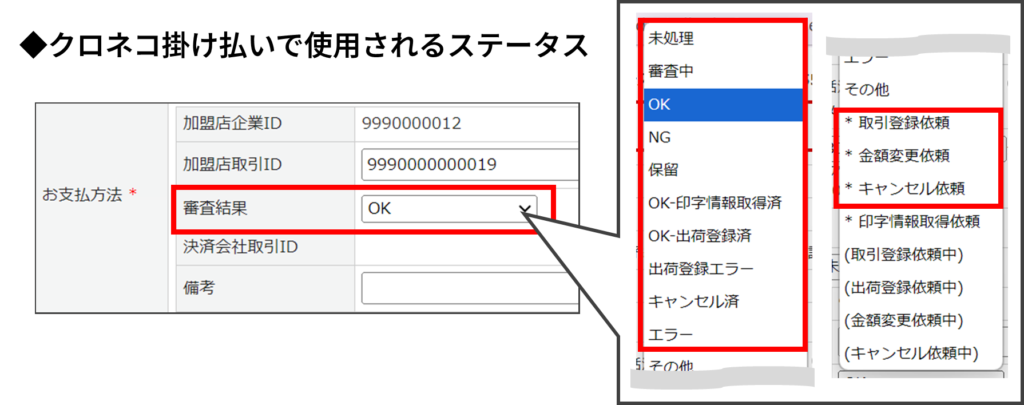
審査結果がOKにならない注文データに関しては、その後の売り上げ確定処理(出荷登録)が行えません。
手動登録の手順
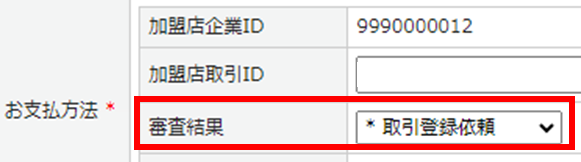
「お支払方法」欄の「審査結果:* 取引登録依頼」を選択し、【この内容で登録する】をクリックします。
一括登録の手順
対象件数が多い場合、まずは本パネルで絞り込みを行うことを推奨します。
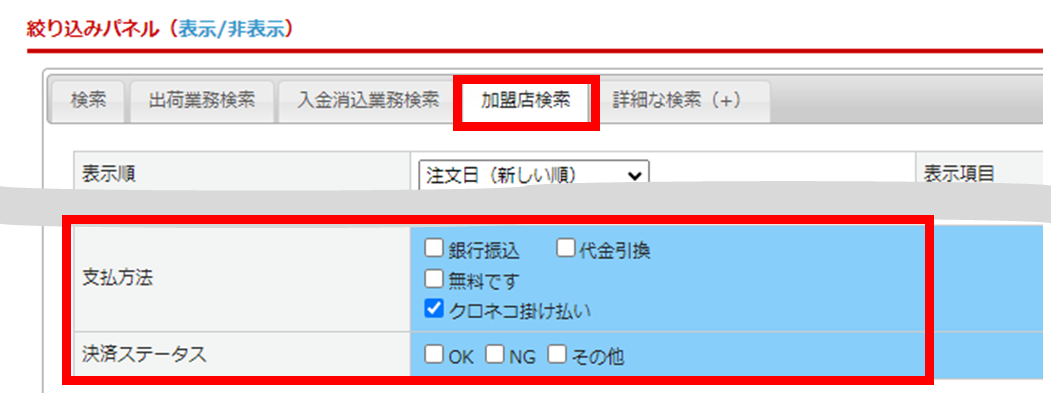
登録方法は以下の2通りです。
赤枠:登録対象の注文を選択のうえ、【API連携】ボタンをクリックします。
※検索結果すべてを登録する場合は、「検索結果全て」を選択
黄枠:「クロネコ掛け払い」の管理画面からCSV取り込みによる取引登録を行うときは、【ダウンロード】をクリックします。
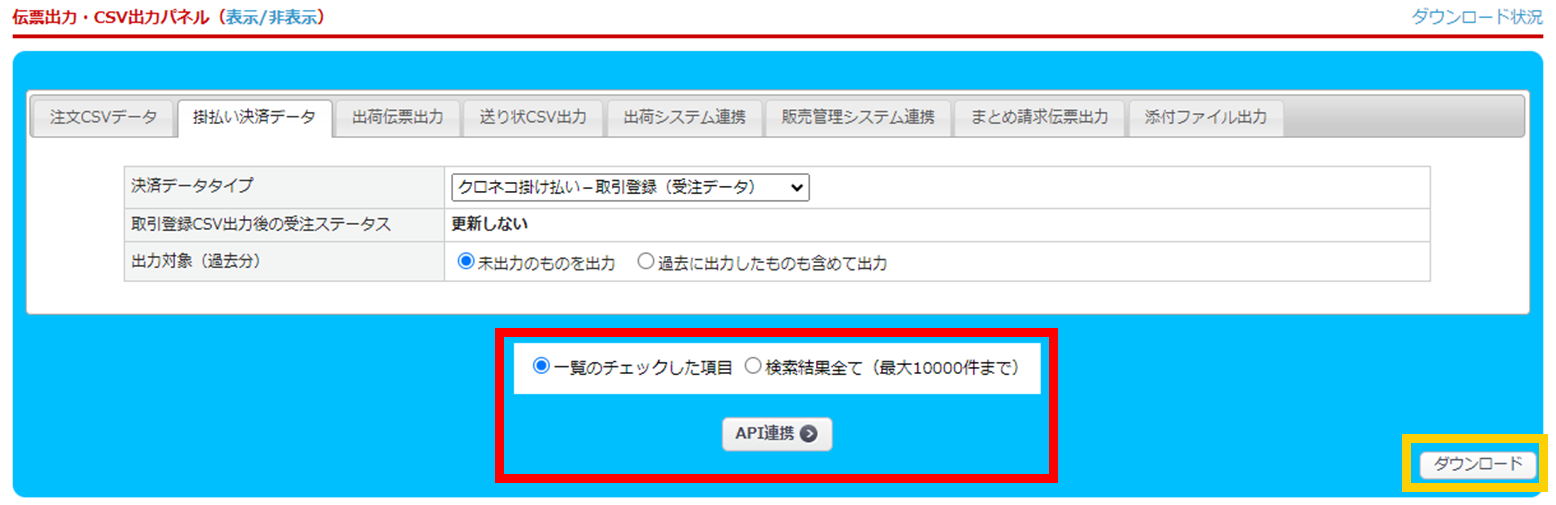
必ず、審査結果もCSVで反映する必要があります。
本ページ内<2.審査結果の反映 > CSV連携(手動)>の手順をご参照ください。
自動登録の設定
基本設定>管理システム設定>管理システム設定 >[業務フロー設定]タブ より、自動化の設定が行えます。
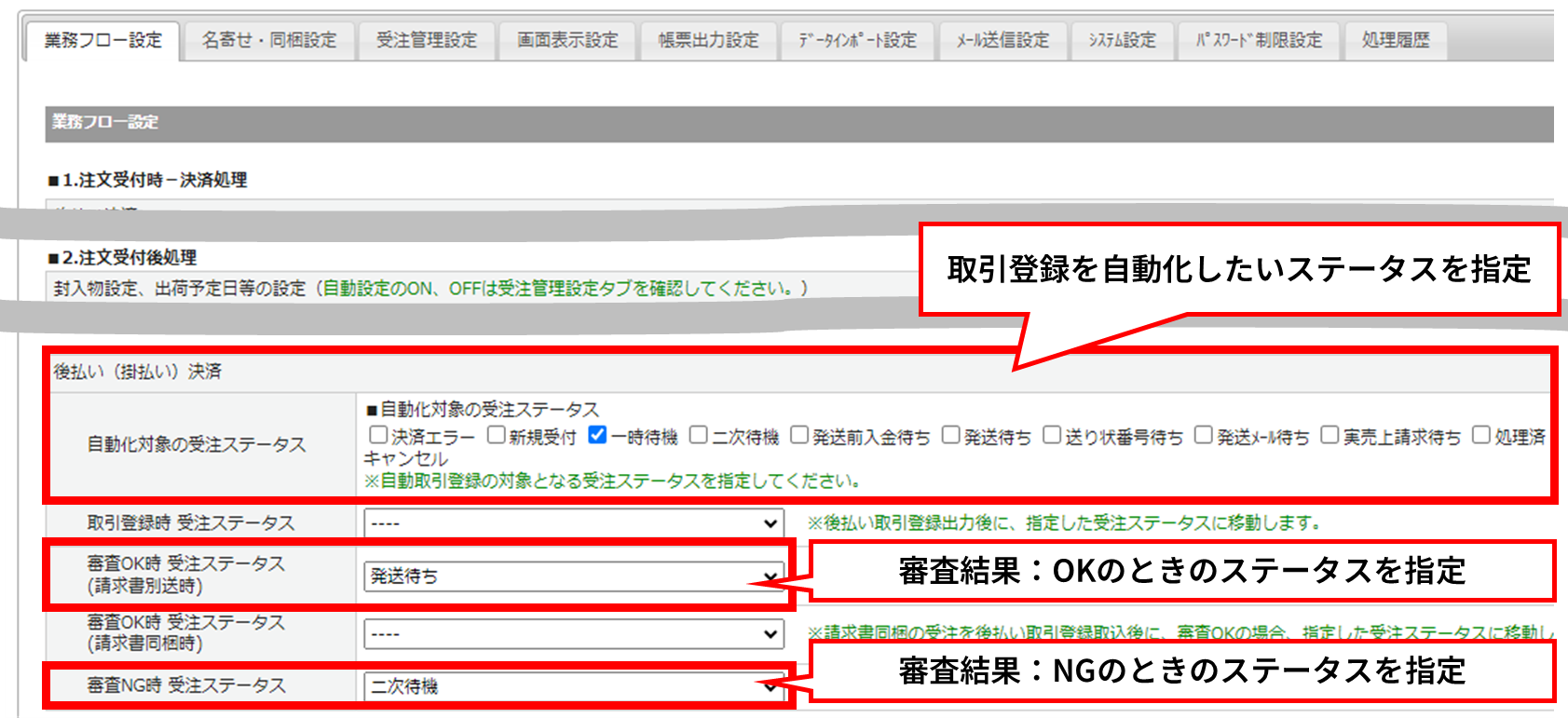
2.審査結果の反映
与信枠内であれば「OK」・与信限度額オーバーのときは「NG」と、基本的に即時で反映されます。
CSVによる取引登録を行った場合のみ、CSVで審査結果を登録する必要があります。
CSV連携(手動)
受注 > 掛け払い決済審査結果CSV取込 より、クロネコ掛け払い管理画面からダウンロードした審査結果CSVを登録します。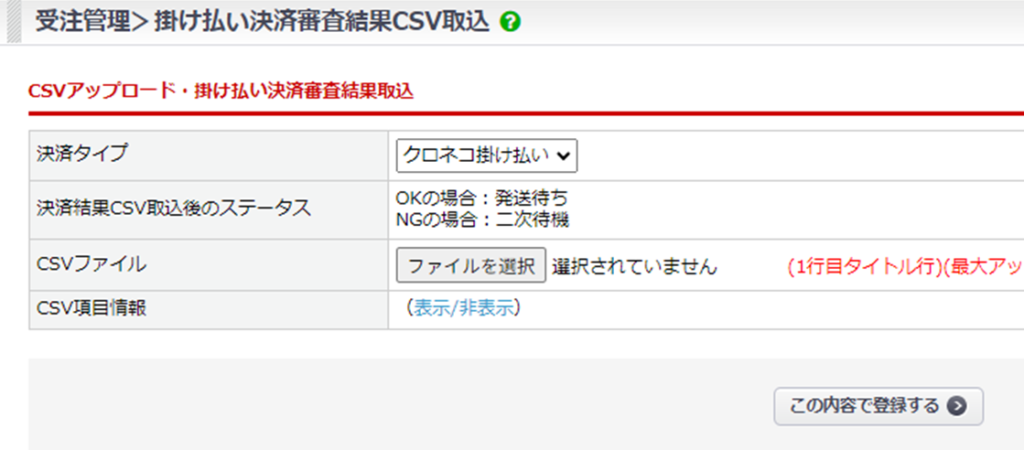
「OKの場合」および「NGの場合」のステータスは、
基本設定>管理システム設定>管理システム設定 >[業務フロー設定]タブ の設定を反映します。
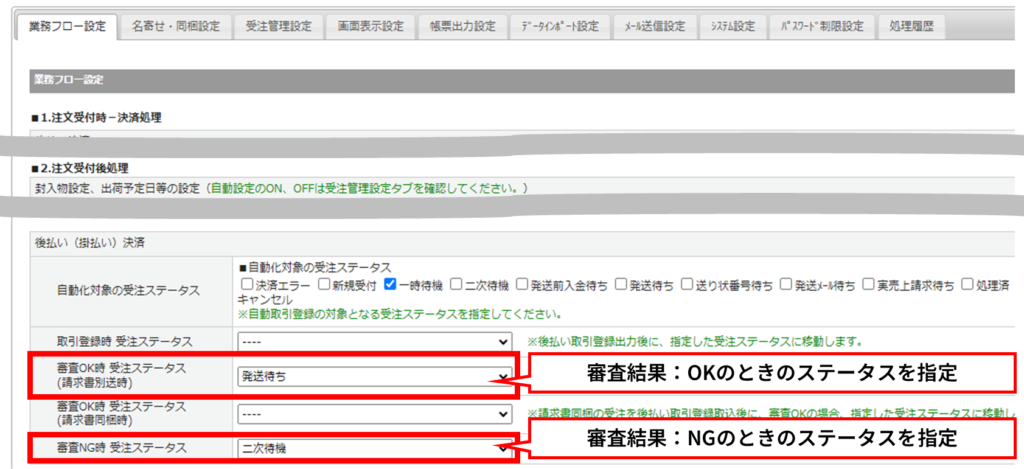
3.売り上げ確定(出荷報告)
商品の出荷が完了したら、出荷情報を登録して売り上げ確定処理を行います。
これにより、ヤマトクレジットファイナンスから加盟店への請求が確定します。
ご請求日は、商品出荷日となります。
手動確定の手順
本手順は通常の受注処理操作となるため、省略します。
対象件数が多い場合、まずは本パネルで絞り込みを行うことを推奨します。
出荷報告の方法は以下の2通りです。
赤枠:出荷報告したい注文を選択のうえ、【API連携】ボタンをクリックします。
※検索結果すべてを対象とする場合は、「検索結果全て」を選択
黄枠:「クロネコ掛け払い」の管理画面からCSV取り込みによる出荷報告を行うときは、【ダウンロード】をクリックします。
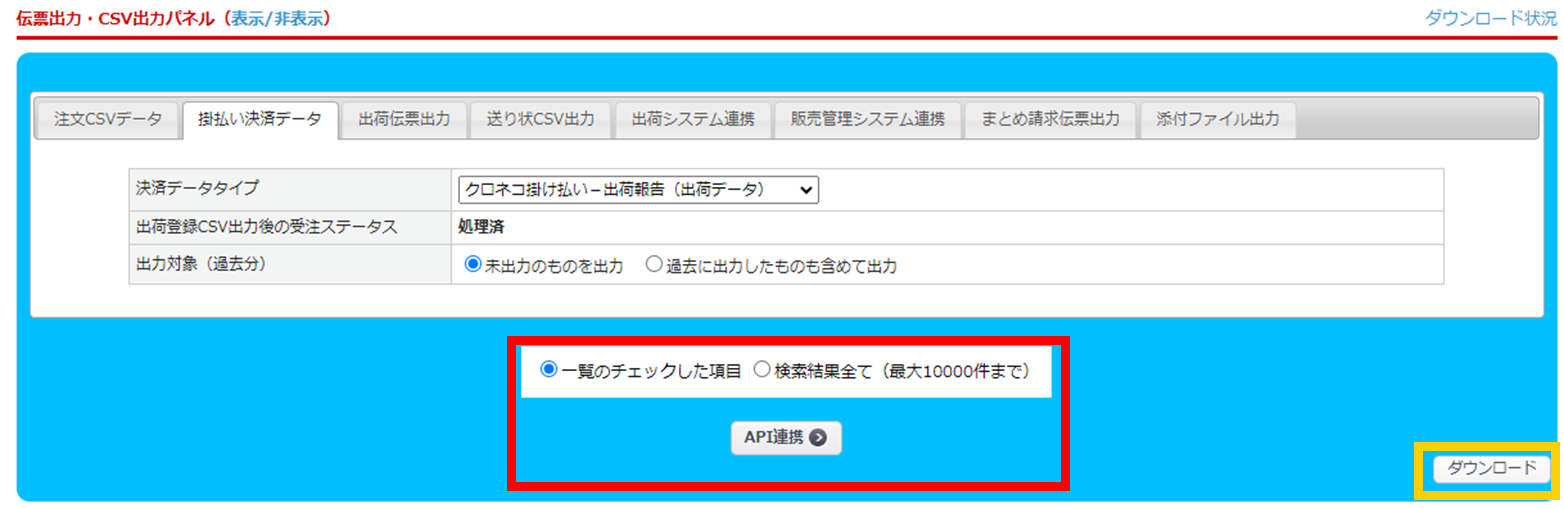
自動確定の設定
基本設定>管理システム設定>管理システム設定 >[業務フロー設定]タブ より、自動化の設定が行えます。
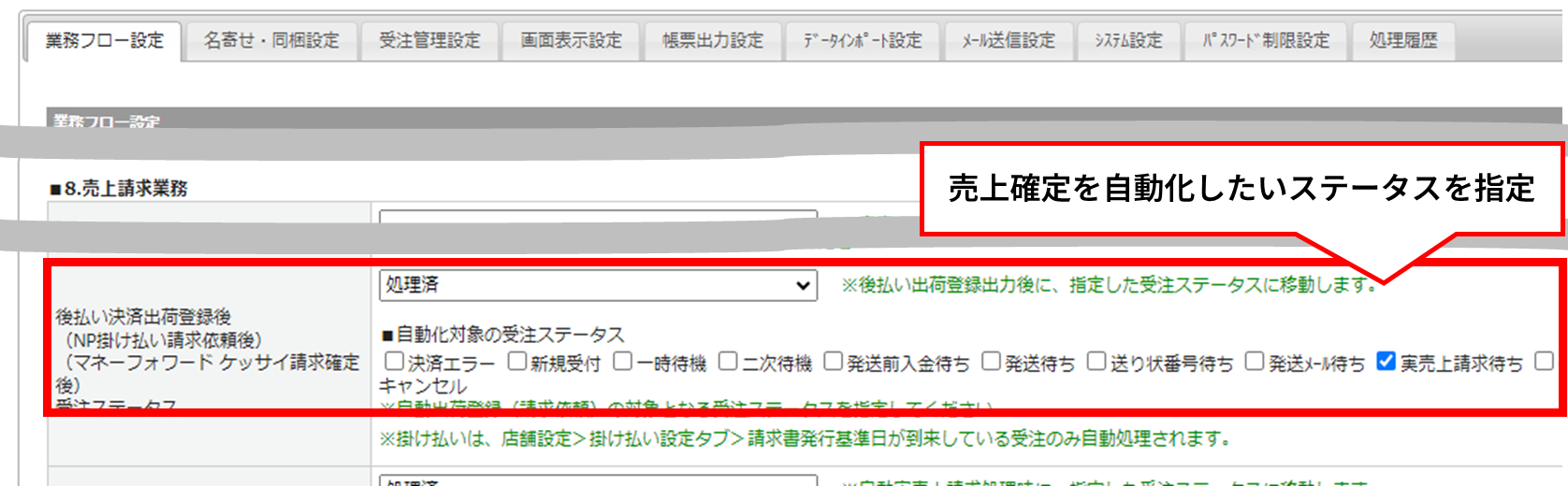
そのほかの操作
金額変更依頼
商品明細の修正や金額の変更を行ったのち、審査結果(ステータス)を「*金額変更依頼」に変更し、【この内容で登録する】をクリックします。
ステータスが「審査中」となったのち、「OK」または「NG」へと切り替わります。
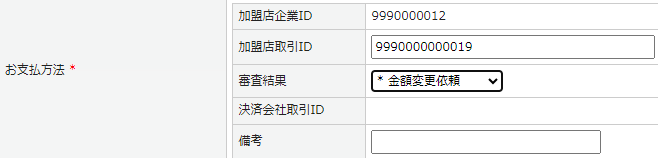
キャンセル依頼
審査結果(ステータス)を「*キャンセル依頼」に変更し、【この内容で登録する】をクリックします。
その後、ステータスが「キャンセル済」に切り替わります。
※エラー等が発生した場合、「備考」に表示されます